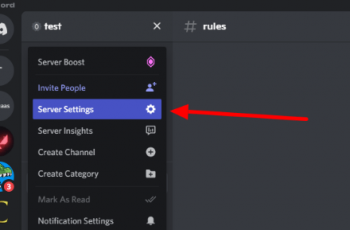No artigo de hoje aprenderá como melhorar a qualidade de uma foto, no nosso guia completo.
O mundo da fotografia é imenso e oferece muitas possibilidades para todos os seus seguidores. Com a chegada do bom tempo, adquirimos o hábito de tirar fotos de quase tudo o que vemos, e depois publicamos para outras pessoas verem em nossas redes sociais.
É verdade que às vezes encontramos algumas imagens que não gostamos de como ficaram ou que deram errado diretamente, mas hoje a tecnologia nos oferece muitas ferramentas para corrigir isso. Portanto, oferecemos uma lista dos melhores aplicativos para melhorar a qualidade de suas fotos.
Muitas vezes estamos navegando nas redes ou na Internet com nosso telefone e nos deparamos com fotos e paisagens fascinantes.
Isso nos leva a pensar que é preciso ser um fotógrafo profissional para alcançar esses resultados, além de ter câmeras com preços exorbitantes. No entanto, a verdade é que a maioria dos usuários não são especialistas na área.
Como melhorar a qualidade de uma foto
Contenidos
- Como melhorar a qualidade de uma foto
- Outras formas de melhorar a qualidade de uma foto
- # 1: Faça edições complexas usando Mendr
- Nº 2: Adicione efeitos complexos usando PicsArt
- Nº 3: aplique efeitos de nível profissional usando o Snapseed
- Como melhorar a qualidade de uma foto no PC :Para começar, baixe o PhotoWorks e use nosso guia de edição de fotos para transformar suas imagens normais em obras-primas.
- Maneira 1. Corrigir o nível de exposição
- Maneira 2. Ajuste o equilíbrio de cores
- Caminho 3. Aumentar a nitidez
- Caminho 4. Cortar a foto
- Forma 5. Aplicar o efeito de vinheta
- Maneira 6. Retocar sua imagem
- Maneira 7. Remover objetos indesejados
- … Anime suas fotos aprimoradas com legendas de texto!
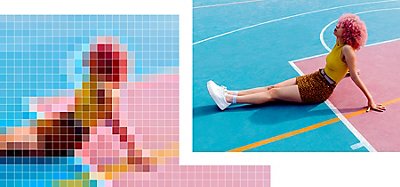 Como melhorar a qualidade de uma foto
Como melhorar a qualidade de uma foto
Como melhorar a qualidade de uma foto, veja abaixo maneiras de melhorar a qualidade das suas fotos com aplicações.
Essas cinco dicas simples mostram como é fácil melhorar a qualidade da sua imagem, e a melhor parte é que elas podem ser alcançadas com qualquer câmera, sem gastar muito com o modelo mais recente.
- Reduza seu ISO: Aumentar o ISO adiciona mais ruído às suas imagens. Mantenha-o baixo para obter a melhor qualidade.
- Aumente sua abertura: as lentes têm um ponto ideal. Fotografar nas extremidades da abertura introduz imperfeições.
- Aumente a velocidade do obturador: velocidades baixas do obturador podem adicionar desfoque indesejado. Mantenha-os altos para fotos perfeitas.
- Aperfeiçoe seu foco: ninguém gosta de uma imagem desfocada, então aprenda como obter o foco automático perfeito.
- Corrija seu balanço de branco: O balanço de branco é a diferença entre cores horríveis e belas imagens naturais.
Outras formas de melhorar a qualidade de uma foto
# 1: Faça edições complexas usando Mendr
Mesmo se você for um profissional no uso de aplicativos de edição de fotos DIY, obter a imagem perfeita pode ser uma tarefa demorada. Felizmente, com o Mendr (disponível para iOS e Android ), você só precisa de um aplicativo simples.
Quer você queira remover um photobomber, trocar fundos, remover objetos indesejados ou fazer melhorias cosméticas, Mendr tem uma rede de profissionais certificados que farão as edições para você.
Basta enviar sua foto para o aplicativo, definir as edições que deseja e pronto! Você terá uma foto digna do Instagram em minutos.
Embora o aplicativo em si seja gratuito, o custo de cada correção varia, dependendo da complexidade da edição que você está solicitando. Veja como enviar uma solicitação para remover um objeto de sua foto:
Na tela inicial do aplicativo Mendr, selecione a foto que deseja editar e toque em Ajustar.
Na próxima tela, toque em Objetos e no menu pop-up, selecione Remover Algo.
Em seguida, desenhe um círculo ao redor do objeto que deseja remover da foto, como a haste de metal no exemplo abaixo.
Em seguida, toque no ícone Comentário e explique em detalhes a edição que você está solicitando. Finalmente, toque em Concluído.
A próxima etapa é tocar em Consertar no canto superior direito da tela. Na janela pop-up, toque em Sim para enviar sua solicitação. Você vê uma taxa pela sua edição. Envie seu pagamento para enviar o pedido a um editor.
Mendr envia uma notificação assim que um editor começa a trabalhar em sua foto e também quando a foto editada está disponível para revisão.
Assim que as edições forem concluídas, você receberá uma notificação de que sua foto está pronta para download. Você pode revisar sua foto editada e fazer o download. O Mendr também permite que você compartilhe diretamente do aplicativo no Instagram.
Você ficará surpreso ao ver como é fácil remover quase tudo da sua foto.
O Mendr também permite que você faça muito mais com suas fotos. Quer mudar a cor do cabelo de alguém?
Toque em Cabeça e, em seguida, toque em Cabelo para ver uma variedade de reparos de cabelo para alterar a cor do cabelo, corrigir desdobramento / reduzir o frizz, ajustar o comprimento e muito mais. Da mesma forma, para fazer edições no corpo, toque em Corpo.
Também há uma opção de deixar todas as decisões para o editor, para que você ainda possa obter uma imagem perfeita, mesmo se não tiver certeza de quais edições você precisa para a foto perfeita.
Nº 2: Adicione efeitos complexos usando PicsArt
O aplicativo móvel PicsArt (disponível para iOS e Android ) permite extenso pós-processamento para dar às suas imagens uma aparência profissional. Você pode criar pequenas fotos de planetas, adicionar sobreposições, alterar planos de fundo, adicionar texto, criar memes e até mesmo fatiar suas fotos.
Embora a maioria dos recursos esteja disponível gratuitamente, a atualização para a versão paga dá acesso a recursos mais avançados.
Para editar suas fotos, toque no botão + na parte inferior da tela.
Na parte superior da próxima tela, você vê as fotos e vídeos do rolo da câmera. Role para baixo para ver opções para criar uma colagem, fazer um desenho, selecionar um plano de fundo, pesquisar imagens gratuitas ou tirar uma foto.
Para editar sua imagem para melhorar sua qualidade, toque em sua imagem no rolo da câmera.
Quando a janela de edição for aberta, você verá várias opções na barra de ferramentas na parte inferior da tela.
Toque em Ferramentas para acessar recursos que permitem cortar, esticar, aprimorar, ajustar, redimensionar, girar ou alterar a perspectiva da foto. Você pode até clonar a imagem , usar curvas e aplicar tilt shift ou efeitos de movimento.
Toque em Cortar para acessar a ferramenta Cortar. Ajuste a moldura de corte arrastando as alças de dimensionamento.
Para endireitar a imagem , arraste o controle deslizante abaixo da imagem. Se você quiser ajustar a proporção da imagem, toque em uma das predefinições na parte inferior da tela. Depois de obter o quadro perfeito, toque em Aplicar no canto superior direito.
Se você deseja adicionar efeitos às suas fotos, toque em Efeitos na barra de ferramentas. Percorra as opções na parte inferior da tela (FX, Magic, Blur, Artístico, etc.) para selecionar o tipo de efeito que deseja aplicar à sua foto.
Depois de selecionar uma categoria, você verá uma variedade de predefinições para escolher.
Basta tocar em um efeito para ver uma prévia de sua aparência quando aplicado à sua foto. Se você tocar no efeito novamente , um menu pop-up é aberto que permite ajustar a intensidade.
Se você deseja aplicar o efeito a apenas parte da imagem, toque na ferramenta Borracha na parte superior da tela e selecione as áreas a serem excluídas.
Quando terminar de fazer as alterações, toque em Aplicar para salvá-las.
Se você tiver pessoas em sua imagem, use a ferramenta Embelezar para corrigir manchas ou manchas nos rostos , alterar a cor do cabelo e muito mais.
Você pode até clarear os dentes ou simplesmente selecionar a correção automática. Tudo o que você precisa fazer é tocar na opção específica e, em seguida, tocar em Aplicar para salvar as alterações.
O PicsArt também possui opções que permitem cortar uma determinada parte da foto, adicionar sobreposição de texto, incorporar uma segunda imagem, aplicar bordas e muito mais.
Quando terminar de editar, toque na seta branca no canto superior direito da tela.
Na próxima página, você pode salvar a foto editada no rolo da câmera ou compartilhá-la. Toque em Publicar para salvá-lo em seu perfil PicsArt e revelar as opções de compartilhamento.
PicsArt permite que você compartilhe sua foto no Instagram, Facebook e outras plataformas.
Nº 3: aplique efeitos de nível profissional usando o Snapseed
Snapseed (disponível para iOS e Android ) é um aplicativo móvel gratuito do Google que permite editar suas imagens com facilidade. Você encontrará ferramentas simples e sofisticadas para ajustar suas fotos em minutos.
Ao abrir o aplicativo pela primeira vez , toque em qualquer lugar da tela para importar sua imagem para o aplicativo.
No menu pop-up, toque em Abrir do dispositivo e selecione uma foto do rolo da câmera.
Quando sua imagem é aberta no editor, você tem várias opções. Se você quiser fazer edições rápidas e simples, toque em Aparências na parte inferior da tela e deslize pelas predefinições de estilo (Retrato, Suavizar, Pop, Acentuar, etc.).
Toque em um estilo para visualizar o efeito em sua foto. Se você encontrar um de que goste, toque na marca de seleção para salvar suas alterações.
Se quiser fazer edições mais precisas, toque em Ferramentas na parte inferior da tela para acessar a ampla coleção de ferramentas de edição de imagem do Snapseed. Role para baixo para ver ferramentas adicionais.
Toque na ferramenta Ajustar imagem para ajustar o brilho, o contraste, a saturação da imagem e muito mais. Em seguida, toque no segundo ícone na parte inferior da tela para abrir um menu pop-up com os controles.
Se quiser ajustar a saturação, por exemplo, toque em Saturação e arraste o dedo pela tela para ajustar a intensidade. Arraste para a direita para adicionar mais saturação ou para a esquerda para diminuir a saturação. Você pode ver o efeito na sua imagem conforme move o dedo.
Dica : segure e solte o ícone no canto superior direito da tela para alternar entre as versões anterior e posterior de suas edições.
Quando estiver satisfeito com suas alterações, toque na marca de seleção no canto inferior direito da tela.
Se quiser ajustar a nitidez e a estrutura da imagem, volte ao menu Ferramentas e toque em Detalhes. Em seguida, toque no ícone do meio na parte inferior da tela para abrir os controles. Depois de selecionar um controle , arraste o dedo na tela para fazer os ajustes.
No menu Ferramentas, você também encontrará ferramentas para alterar o equilíbrio de branco, cortar sua imagem ou alterar a perspectiva. Toque na ferramenta Girar para endireitar sua imagem.
Se você deseja adicionar uma sobreposição de texto, toque na ferramenta Texto no menu Ferramentas. Na próxima tela, o texto do espaço reservado aparece em sua imagem.
Passe pelos estilos de texto abaixo da imagem e selecione o estilo que deseja usar. Os ícones esquerdo e do meio na parte inferior da tela permitem alterar a cor e a opacidade do texto.
Para alterar o texto do espaço reservado em sua imagem, toque duas vezes nele e comece a digitar. Belisque para ajustar o tamanho do texto.
Se você quiser desfocar parte da imagem, abra a ferramenta Desfoque de lente. Em seguida, ajuste o tamanho e a localização do círculo para selecionar a área a desfocar. Arraste para a esquerda ou direita na tela para alterar a intensidade do efeito.
Quer adicionar uma moldura ao redor de sua imagem? Toque na ferramenta Moldura e selecione um estilo de moldura. Arraste o dedo pela imagem para ajustar o tamanho do quadro.
Quando terminar de editar, toque em Exportar na parte inferior da tela. Um menu pop-up é aberto com opções para compartilhar, salvar ou exportar sua imagem , ou mesmo exportá-la como uma cópia.
Basta tocar em uma opção e sua imagem estará pronta para ser publicada em suas contas de mídia social.
Como melhorar a qualidade de uma foto no PC :Para começar, baixe o PhotoWorks e use nosso guia de edição de fotos para transformar suas imagens normais em obras-primas.
Maneira 1. Corrigir o nível de exposição
Um dos maiores problemas que todo fotógrafo enfrenta é a iluminação deficiente, que estraga o tom e oculta detalhes importantes. Para tornar uma imagem de baixa qualidade em alta qualidade, você precisará corrigir sua exposição para começar.
- Use o aprimoramento automático. Aprimore fotos automaticamente com correção de luz e cor. Graças a algoritmos de edição de imagem inteligente, o PhotoWorks detecta problemas de iluminação individuais de cada imagem e corrige apenas eles, sem estragar as partes que não precisam de retoque.
- Ajuste a exposição para melhor qualidade. Se necessário, mova o controle deslizante Exposição para a direita para tornar a imagem mais clara ou para a esquerda para escurecê-la.
- Modifique as áreas da foto escolhidas. Você também pode clarear ou escurecer áreas específicas usando Realces e Sombras. Arraste os controles deslizantes de Sombras e Pretos para -40 e -21, respectivamente.
- Cuide do equilíbrio de branco. O equilíbrio de branco da foto também é afetado pela iluminação ruim. Vamos colocar o controle deslizante de temperatura em 44 e os tons ficarão muito mais quentes.
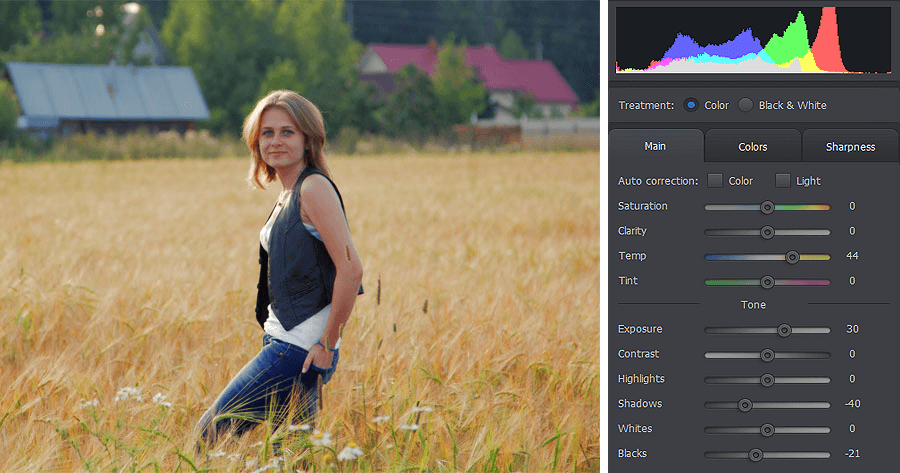
Ajustando a exposição da foto
Procurando uma maneira de aprimorar e dar vida às fotos do arquivo de sua família? Não sabe como restaurar as fotos antigas ? Com o PhotoWorks, você pode não apenas aprimorar suas imagens recentes, mas também corrigir as preciosas fotos antigas.
Maneira 2. Ajuste o equilíbrio de cores
A correção de cores é apenas uma etapa de todo o processo de edição de fotos, mas pode fazer toda a diferença.
Tire uma foto mediana e faça com que ela realmente se destaque com as cores certas. Aqui, decidimos tornar o telhado ao fundo mais escuro e menos perturbador.
- Corrija o tom geral. Mude para a guia Cores. Aqui, você pode controlar o matiz (cores reais), a saturação (a quantidade de cinza em uma cor) e a luminosidade (a proporção de branco e preto) de sua foto.
- Trabalhe com objetos separados. Mude o matiz de certos objetos. Clique em Saturação e mova o controle deslizante Magentas para -100 para que o telhado se torne menos proeminente.
- Brinque com o Mapeamento de tons. Ajuste o equilíbrio de cores e ilumine a foto com o Mapeamento de tons. Escolha um matiz de cor adequado e defina o modo de mesclagem de sobreposição para obter o melhor efeito.

Brinque com o equilíbrio de cores e mude a atmosfera de sua foto
Caminho 3. Aumentar a nitidez
Se sua foto parecer muito borrada e obscura, essas imperfeições afetarão seriamente sua qualidade. A maneira mais fácil é aumentar a nitidez da foto borrada para que todos os pequenos elementos sejam vistos melhor.
- Aumente o zoom para ver as mudanças. Para começar, vamos ampliar a foto com a qual estamos trabalhando para controlar todas as alterações.
- Comece a aprimorar a imagem. Em seguida, mude para a guia Nitidez e defina o controle deslizante Quantidade em 95.
- Faça a foto parecer natural. Se necessário, brinque com as configurações de Raio e Limiar para tornar o efeito mais natural.

Aumente as configurações de nitidez para destacar pequenos detalhes
Caminho 4. Cortar a foto
Como fazer um grande retrato a partir de uma foto inexpressiva? O segredo é melhorar sua composição. Se não foi possível criar uma cena perfeita durante a captura, você ainda pode fazer as fotos parecerem melhor cortando-as.
- Tente aprimorar as imagens com recorte. Clique em Ferramentas na barra de ferramentas superior da janela do programa e escolha a ferramenta Cortar.
- Escolha uma proporção de aspecto adequada. O programa oferecerá sete proporções de aspecto à sua escolha, como grátis, fixo, quadrado 1: 1, HD 16: 9, iPhone 3: 2, etc.
- Defina uma sobreposição de grade preferida. Com a sobreposição de grade correta, você não cortará nenhuma parte vital de sua imagem. Neste caso, escolhemos a regra dos terços e colocamos a mulher da foto na intersecção das linhas para criar uma melhor composição.
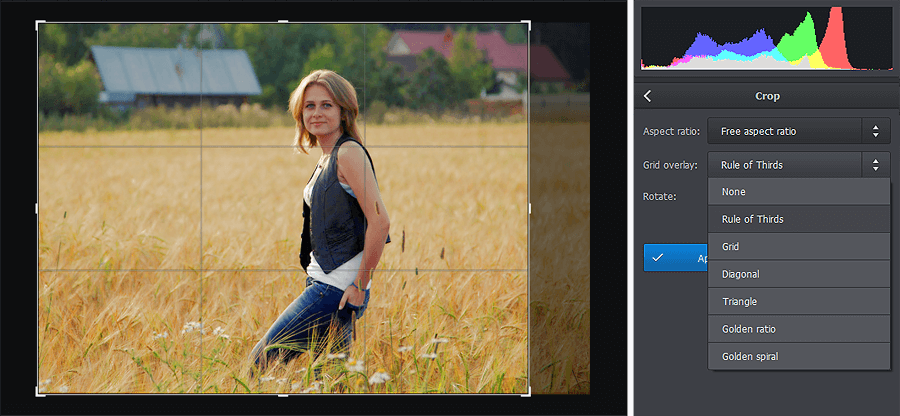
Coloque as melhores partes em foco com a ferramenta Cortar
Ao trabalhar com a ferramenta Cortar, tome cuidado para não tornar sua foto de má qualidade ainda pior.
Cada vez que você corta alguma área da imagem, você reduz sua resolução. Além do mais, se você cortar uma imagem pequena e tentar ampliar a parte editada, terá uma foto com muitos pixels.
Forma 5. Aplicar o efeito de vinheta
Os efeitos artísticos e as máscaras também podem ajudá-lo a melhorar a qualidade da imagem e dar-lhe uma aparência elegante.
Aqui, vamos destacar a pessoa no centro da foto do retrato, aplicando um efeito de vinheta. O escurecimento ou clareamento arredondado ajudará a direcionar a atenção do visualizador para a mulher na foto.
- Melhore a qualidade da imagem com efeitos. Vá para a guia Ferramentas e clique em Vinhetas.
- Controle a quantidade de vinheta. Para escurecer as bordas da imagem, vamos definir o controle deslizante Quantidade em -70.
- Gerenciar o tamanho e a forma da vinheta. As configurações de arredondamento e difusão irão ajudá-lo a controlar a forma da vinheta e suavizar ou endurecer suas bordas.

Aplicando o efeito Vinheta para uma aparência mais elegante
A propósito, depois de mudar sua foto, você pode querer pensar em imprimi-la. Ou, em vez disso, você pode considerar postá-lo em sua página de mídia social.
Seja qual for a sua escolha, você precisará alterar a resolução da foto. Aprenda como melhorar a resolução da sua foto com o Photoshop.
Maneira 6. Retocar sua imagem
A maioria das fotos captura pessoas comuns, não estrelas de cinema, e pessoas reais podem ter brilho no rosto, rugas ao redor dos olhos e manchas na pele.
Se você olhar mais de perto para a mulher na foto, verá que a pele é folgada abaixo dos olhos. Esses ‘defeitos’ são quase impossíveis de esconder durante a filmagem, mas podem ser apagados na pós-produção.
- Escolha a ferramenta Pincel de ajuste. Alterne para a guia Retocar e use o Pincel de ajuste para ocultar digitalmente as bolsas dos olhos.
- Esconda imperfeições na foto. Visualize a foto em escala de 200% e defina o tamanho do pincel de ajuste em 3 para fixar apenas a área abaixo dos olhos da mulher.
- Suavize a área editada. Agora arraste o controle deslizante Exposição para 5 para clarear as sombras sob os olhos e aplique o resultado para salvar as alterações.

Maneira 7. Remover objetos indesejados
Outra maneira de corrigir a qualidade da imagem é remover objetos indesejados da foto. Pode ser um transeunte repentino, uma lata de lixo ou pequenos detalhes que você prefere não mostrar. Aqui, por exemplo, a lâmina de grama em primeiro plano distrai bastante.
- Escolha o carimbo do clone. Enquanto estiver no programa, vá para a guia Ferramentas e clique em Clone Stamp.
- Altere o tamanho do pincel. Faça a escova um pouco maior que a lâmina de grama e mova a ferramenta ao longo do elemento indesejado.
- Pegue emprestado pixels de outra área. Copie e cole os pixels da área escolhida na área afetada. A área escolhida será substituída automaticamente pela cor da pele.
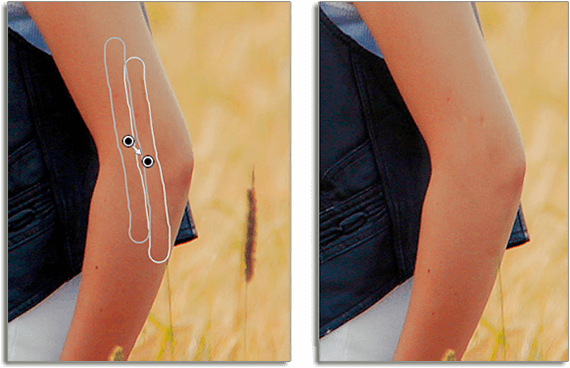
… Anime suas fotos aprimoradas com legendas de texto!
É comum os fotógrafos assinarem seus trabalhos e você pode fazer o mesmo facilmente! Vá para a guia Legendas e clique em Adicionar texto.
Digite seu nome e posicione-o na imagem. Há uma vasta coleção de estilos de texto prontos para escolher, incluindo gótico, engraçado, caligráfico e graffiti. Em Configurações adicionais, você também pode escolher a fonte de sua preferência.
Aqui, escolhemos Gabriola para colocar uma legenda em uma foto, já que suas letras parecem bastante estilosas e são grandes o suficiente para serem vistas no canto da imagem.

Adicione uma assinatura pessoal para marcar o seu trabalho fotográfico